编辑:秩名2025-02-20 12:24:01
在数字时代,录屏功能已成为我们记录重要时刻、制作教学视频和分享游戏攻略的得力助手。iphone7 plus凭借其高清屏幕和强大性能,录屏效果尤为出色。下面,我们就来详细介绍一下如何在iphone7 plus上进行录屏操作。
首先,我们需要确保录屏功能已经被添加到控制中心。以下是详细步骤:
1. 打开设置:在主屏幕上找到并点击“设置”图标,进入设置界面。
2. 进入控制中心:在设置界面中,向下滑动屏幕,找到并点击“控制中心”选项。
3. 自定义控制:在控制中心界面中,找到并点击“自定义控制”选项。
4. 添加屏幕录制:在自定义控制界面中,找到“屏幕录制”功能,点击该功能左侧的绿色加号,将其添加到控制中心。
完成以上步骤后,你就可以在控制中心中找到屏幕录制按钮(一个圆圈中间有一个圆点的图标)了。
当你需要录屏时,可以按照以下步骤进行:

1. 打开控制中心:从手机屏幕底部向上滑动,打开控制中心。
2. 点击录屏按钮:在控制中心中,找到并点击录屏按钮。此时,手机会进行3秒钟倒计时,然后开始录制。
3. 进行录制操作:在录制过程中,你可以进行任何需要录制的操作。
4. 停止录制:录制完成后,点击屏幕上方的红色横条,然后选择“停止”按钮结束录制。
录制的视频将自动保存在相册中,你可以在“相册”的“视频”或“最近添加”文件夹中找到。
为了获得更好的录屏效果,以下是一些建议:
1. 调整手机亮度:在录屏前,建议调整手机亮度至适中水平,以确保录制的视频画质清晰。
2. 录制外部声音:如需录制外部声音,请确保手机未连接耳机。在打开控制中心并点击录屏按钮之前,长按录屏按钮,会弹出选项框,选择“麦克风开”即可。
3. 切换应用:录屏过程中可以随意切换应用,所有屏幕操作都会被记录下来。
4. 视频质量:iphone7 plus的录屏功能默认以较高质量进行录制。如需调整视频质量,请在“设置”中找到“相机”选项,选择“录制视频”,在此页面选择合适的分辨率和帧速率。
5. 手机温度:长时间录屏可能导致手机发热,属于正常现象。建议适当休息以降低手机温度。如发热严重,请停止录屏并关闭不必要的后台应用。
通过以上步骤,你已经掌握了在iphone7 plus上进行录屏操作的方法。这项功能不仅可以帮助你记录生活中的精彩瞬间,还可以用于制作教学视频、分享游戏攻略等。同时,iphone7 plus的高清屏幕和强大性能也保证了录屏效果的出色表现。
希望这篇文章能够帮助你更好地利用iphone7 plus的录屏功能,记录下更多美好时刻。

蓝牙耳机软件专题为你提供一系列针对蓝牙耳机的应用程序,让你更好地发挥耳机的性能和功能。这些软件包括音量控制、音效调整、接有线、电池电量显示等实用工具,让你轻松管理蓝牙耳机,实现个性化的音频体验。无论是音乐欣赏、语音通话还是工作学习,这些软件都能满足你的需求,让你更加专注于所做的事情。

96.89MB
系统工具

40.5 MB
趣味娱乐

51.03MB
系统工具

21.1 MB
生活服务

58Mb
生活服务

0.00M
生活服务
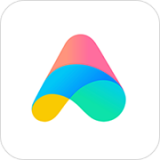
53.36MB
效率办公
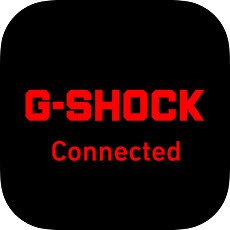
102.35MB
生活服务

10.89MB
生活服务

58.85MB
系统工具

63.94MB
系统工具

39.46MB
生活服务

屏幕录像软件通过捕捉电脑屏幕上的图像、音频和视频信息,将屏幕活动实时记录为视频文件,既保证了录制内容的真实性和完整性,又为用户提供了便捷的编辑和分享功能。用户可以根据自己的需求,对录制的内容进行裁剪、添加注释、调整音量等操作,以满足不同的分享和传播需求。
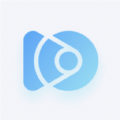
49.61MB
摄影图像
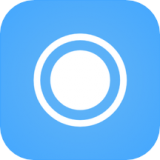
63.88MB
系统工具
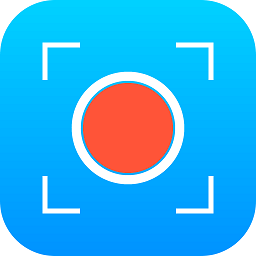
37.91MB
系统工具
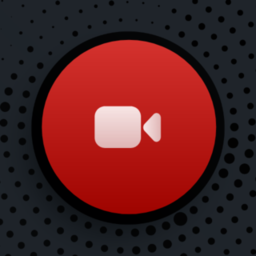
55Mb
系统工具

45Mb
生活服务
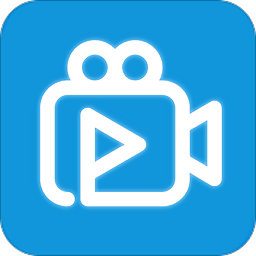
35.55MB
系统工具
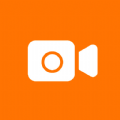
45.56MB
系统工具
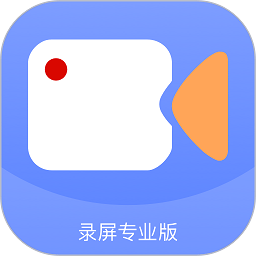
52.21MB
系统工具

10.5 MB
系统工具

9.12MB
摄影图像

39.13MB
影音播放

35.67MB
摄影图像